Windows 10 : Déployer un menu Démarrer personnalisé
Sommaire
I. Présentation
Sous Windows 8 ou Windows 8.1, il était possible de récupérer l'organisation de son menu d'Accueil en sauvegardant deux fichiers dans les Application Data de la machine... Avec Windows 10, il y a une évolution de ce côté avec désormais une solution plus évoluée et plus propre à mon goût.
En fait, Microsoft a prévu deux commandes PowerShell qui permettent d'exporter le menu Démarrer (disposition, tuiles qui le constituent...) et de l'importer par la suite. Ces deux commandes sont :
- Export-StartLayout
- Import-StartLayout
Concrètement, l'export permet d'obtenir un fichier XML ou BIN du menu Démarrer "modèle" pour ensuite le déployer par GPO (et oui, il y a un paramètre dédié à cela) et ainsi uniformiser le menu Démarrer au sein de toutes les sessions de votre machine.
Dans ce tutoriel, on va voir comment réaliser un export, un import et un déploiement par GPO.
Au sein d'une console PowerShell ouverte en tant qu'Administrateur, exécutez la commande suivante :
Export-StartLayout -Path C:\W10_Layout.xml
Il suffit d'utiliser le paramètre Path et l'extension que l'on souhaite, et on retrouvera le fichier à l'endroit précisé. Attention, si vous souhaitez déployer par GPO il faut absolument exporter en XML.
Toujours dans une console PowerShell en Administrateur, on va importer le fichier XML grâce à la commande suivante :
Import-StartLayout -LayoutPath C:\W10_Layout.xml -MountPath C:\
On précise là encore le chemin vers le fichier XML selon où il est stocké... Et on précise également le MountPath qui correspond à la lettre de lecteur du système Windows installé.
Note : Le menu Démarrer importé s'applique sur le profil par défaut, par conséquent il s'applique uniquement aux nouveaux utilisateurs (ceux qui n'ont pas encore ouvert de session sur cette machine, sinon il faut réinitialiser le profil pour le régénérer sur le poste).
IV. Déployer le layout en GPO
Dans les paramètres de GPO voici où vous trouverez la possibilité de déployer le fichier XML :
Configuration ordinateur, Modèles d'administration, Menu Démarrer et barre des tâches, Disposition de l'écran de démarrage
Il convient d'héberger le fichier XML sur un partage accessible par les postes clients pour qu'il puisse être récupéré et appliqué. Par contre, s'il s'agit d'une stratégie locale sur une seule machine, on peut indiquer un chemin sur le disque local.
Note : Lorsque ce paramètre est actif et le menu Démarrer déployé, les utilisateurs ne peuvent pas modifier sa disposition.
Pour ceux qui recherchent ce paramètre sur leur contrôleur de domaine, sachez qu'il est disponible après intégration du pack d'ADMX pour Windows 10, et pour ce paramètre il est dans les fichiers StartMenu.admx et StartMenu.adml.
Je finirais par dire que si vous êtes un peu fou, vous pouvez très bien construire votre menu Démarrer from scratch dans un fichier XML, les balises sont compréhensibles et nombreuses, mais je doute qu'il y ait un véritable intérêt.

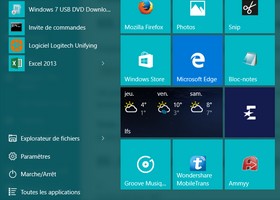
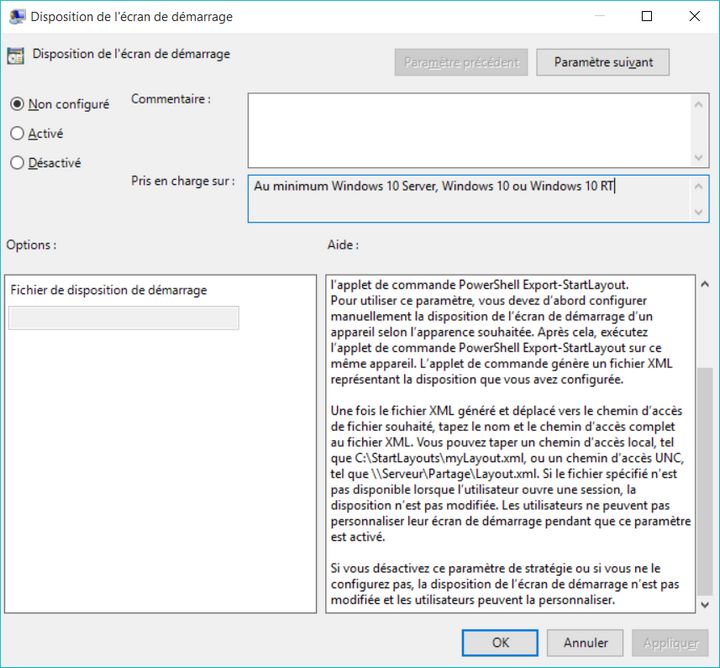




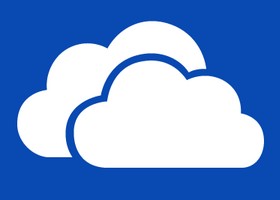




Salut, peux-tu confirmer que cette GPO fonctionnera sur une version Pro de W10 ? Sur W8 (ou 8.1), sauf erreur, cette policy ne fonctionnait que sur une version Enterprise (https://technet.microsoft.com/en-us/library/dn467928.aspx)
Sur W10 la traduction FR de Technet (https://technet.microsoft.com/fr-fr/library/mt431718(v=vs.85).aspx) n’est pas claire :
« Windows 10 Professionnel, Windows 10 Entreprise et Windows 10 Éducation vous permettent d’utiliser un objet de stratégie de groupe (GPO) pour déployer une disposition de l’écran de démarrage personnalisée pour les utilisateurs au sein d’un domaine. »
or plus bas :
« […] Le contrôle de la disposition de l’écran de démarrage n’est pas pris en charge dans Windows 10 Professionnel. »
La version anglaise confirme : « Start layout control using Group Policy is supported in Windows 10 Enterprise and Windows 10 Education. Start layout control is not supported in Windows 10 Pro. »
Bien dommage d’ailleurs que ce ne soit pas compatible en version Pro…
Bonjour,
Pour ma part je l’ai mis en place pour Windows 10 Pro sur plusieurs ordinateurs portables, ça fonctionnait très bien 🙂
Bon courage
Florian
Bonjour,
j’ai une erreur avec W10 Pro
PowerShell ne veux pas importer le fichier xml
PS C:\WINDOWS\system32> Export-StartLayout -Path c:\W10_Layout.xml
PS C:\WINDOWS\system32> Import-StartLayout -LayoutPath C:\W10_Layout.xml -MountPath C:\
Import-StartLayout : Le fichier C:\W10_Layout.xml ne correspond pas à un fichier de disposition valide
Au caractère Ligne:1 : 1
+ Import-StartLayout -LayoutPath C:\W10_Layout.xml -MountPath C:\
+ ~~~~~~~~~~~~~~~~~~~~~~~~~~~~~~~~~~~~~~~~~~~~~~~~~~~~~~~~~~~~~~~
+ CategoryInfo : NotSpecified: (:) [Import-StartLayout], InvalidDataException
+ FullyQualifiedErrorId : System.IO.InvalidDataException,Microsoft.Windows.StartLayout.Commands.ImportStartLayoutC
ommand
merci pour votre aide
Bonjour,
La commande avec juste Export-StartLayout -Path C:\… .xml peut ne pas exporter au format XML.
Il existe un seconde paramètre à rajouter dans ces cas là -as qui permet de définir le type de fichier exporter.
La commande complète adéquate pour exporter au format XML serait donc:
Export-StartLayout -Path C:\%Path%.xml -as XML
En espérant que sa aidera d’autre personne
Source : https://technet.microsoft.com/fr-fr/library/dn283401(v=wps.630).aspx
Bonjour et merci beaucoup pour ces informations.
J’ai créé un domaine à partir d’un serveur 2016, les clients sont en W10 pro, les utilisateurs ont des profils itinérants. J’ai créé une règle de GPO comme indiqué. Cela fonctionne très bien à la première ouverture de session, le menu démarrer défini en xml s’applique. Si l’utilisateur change de poste, c’est la cata, 1, 2 ou 3 tuiles s’affichent, il semble qu’il y ait un conflict entre le profil itinérant et la regle de GPO.
Une idée ???
Bonjour,
Il s’avère qu’avec Windows 10 Creators Update, il y ait un souci avec le menu démarrer et le profil itinérant. Visiblement, il est stocké dans les AppData\Local et ça se passe pas bien d’un poste à l’autre… J’ai rencontré le souci aussi récemment, il faut que je prenne le temps encore de travailler dessus pour trouver une solution efficace (si vous en trouvez une je suis preneur…).
Comme piste de réflexion voici ces articles :
– https://4sysops.com/archives/roaming-profiles-and-start-tiles-tiledatalayer-in-the-windows-10-1703-creators-update/
– https://4sysops.com/archives/include-and-exclude-folders-in-roaming-user-profiles/
Bon courage
Florian
Pour compléter l’article vous pouvez verrouillez la zone configurée mais permettre aux utilisateur de rajouter des tuiles sur les espaces libres
C’est à dire que les tuiles configurées seront toujours verrouillez et non modifiable mais l’utilisateur peut rajouter d’autres raccourcies, je trouve cela moins restreignant.
Ajoutez
LayoutCustomizationRestrictionType= »OnlySpecifiedGroups »
à l’élément
comme suit :
Je vous met le lien de Microsoft
https://docs.microsoft.com/fr-fr/windows/configuration/customize-and-export-start-layout
Bonjour,
Seuls les raccourcis des applications présent %ALLUSERSPROFILE%\Microsoft\Windows\Start Menu\Programs\dans s’affiche.
Si je mets un raccourci vers un autre répertoire ça ne fonctionne pas (exemple C:\start_menu).
Est ce un comportement normal ?
Merci
Bonjour à tous,
Est-il possible de faire appliquer un menu démarrer alors que les utilisateurs disposent déjà de profils itinérant sous windows 2008r2 ? J’ai fait tout un tas de test par GPO ou en local cela ne fonctionne pas malheureusement.
Mes utilisateurs vont être migrer vers des serveurs rds2012r2 mais je bloque sur la mise en place d’un menu démarré personnalisé.
Merci pour votre aide
Mathieu
J’apporterai 2 compléments d’info :
1. Cette méthode permet de modifier la présentation du menu Démarrer mais également celle de la barre des tâches (taskbar). Cf. La page Microsoft pour plus de détails.
2. Il n’est pas indispensable d’utiliser un export-Startlayout ou une GPO du domaine pour appliquer cette présentation : il suffit de copier le fichier XML personnalisé dans le répertoire C:\Users\Default\AppData\Local\Microsoft\Windows\Shell\Layout Modification.xml de l’image install.wim. A ce propos, il n’est pas obligatoire de passer par un montage/démontage de l’image avec DISM : on peut simplement utiliser 7Zip par exemple pour réaliser directement cet ajout.